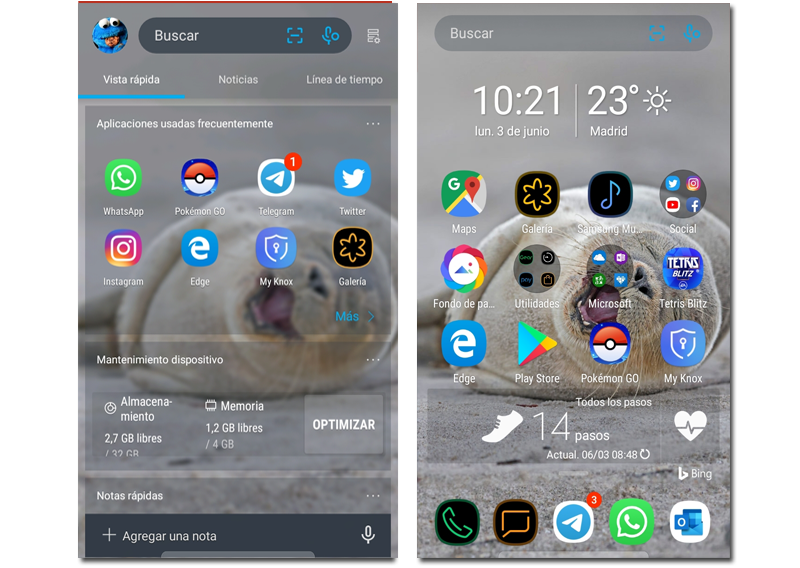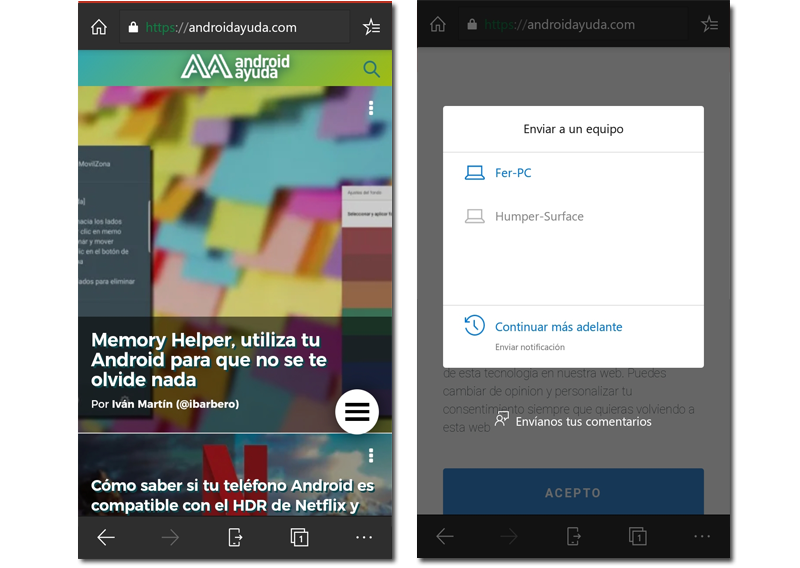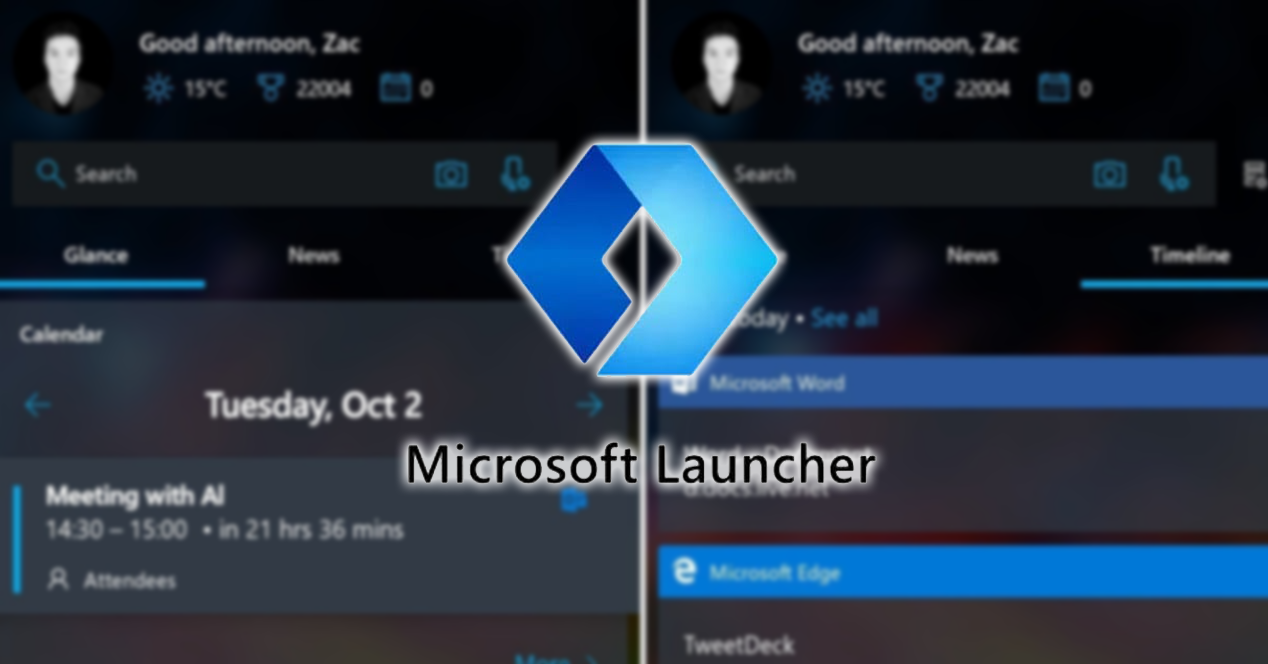
Plasti personalizacije so bile vedno zelo pomemben vidik Android. In čeprav so v zadnjih letih uporabniki začeli raje uporabljati čistejšo izkušnjo Androida, obstaja zaganjalnik, ki ne samo spremeni videz vmesnika našega telefona, ampak tudi izboljša produktivnost in nam pomaga pri sinhronizirajte naš računalnik z Windows 10 in naš pametni telefon Android kot da sta eno.
In govorimo o zaganjalniku Googlovega neposrednega konkurenta, Microsoft Launcher, zaganjalnik za Android, ki nam omogoča, da začnemo opravilo v telefonu in ga nadaljujemo v računalniku.
Ključ, vaš Microsoftov račun
Da, vse to ima majhen trik in to je moč, ki jo ponuja vaš Microsoftov račun. Za razliko od tega, kar verjamejo mnogi uporabniki, lahko ustvarimo Microsoftov račun z Googlovim e-poštnim sporočilom (to pomeni, da ni nujno, da je e-poštni naslov "@ outlook.com").
Ampak pomembno pri vsem tem je to oba se moramo prijaviti v Microsoft Launcher našega Androida, kot v uporabniškem računu našega osebnega računalnika, z istim Microsoftovim računom, da lahko sinhroniziramo in delimo vso svojo vsebino.
Začnite v Androidu, nadaljujte v računalniku in obratno
To je ena najmočnejših funkcij Microsoft Launcherja. Z orodjem, kot je "Časovnica"Ali"Nadaljujte v računalniku”, Spletno stran, ki smo jo obiskali ali smo jo obiskali, lahko takoj prenesemo iz ene naprave v drugo.
Če želite to narediti, bomo dali najbolj uporaben primer in to je Microsoft Edge. Predstavljajmo si, da beremo to isto novico in jo želimo prebrati na večjem zaslonu, za to bomo morali samo klikniti na ikono "Pošlji ekipi", izberemo računalnik, na katerega želimo poslati in takoj bo odprl brskalnik na računalniku z novico, kjer smo jo pustili.
Prej ogledane strani lahko ponovno obiščemo tudi s "Časovno črto", ki jo najdemo tako, da s prstom drsimo od leve proti desni z našega glavnega zaslona.
Oglejte si moje fotografije in sporočila v mojem računalniku
Če uporabljamo tudi aplikacijo »Phone Companion«, ki se v sistemu Windows 10 imenuje »Vaš telefon«, lahko vidimo, ne da bi morali sneti naš Android, vse svoje fotografije in sporočila v računalnik.
Personalizacija in zmogljivost
To je najpomembnejši vidik zaganjalnika, ravnovesje med povečanjem privzete prilagoditve Androida in dobrim delovanjem.
No, z Microsoft Launcher, ne boste imeli težav v nobenem od obeh, ker je razvil Redmon, ima odlične zmogljivosti, skoraj ne porablja virov in ne boste videli razlike pri zaganjalniku, ki ga vaš pametni telefon uporablja privzeto, pravzaprav v nekaterih primerih bo uporabniška izkušnja še boljša.
Kar zadeva prilagajanje, lahko spremenite tudi najmanjšo podrobnost, kot je odpiranje aplikacije, ko izvedete določeno kretnjo. Poleg tega je vključeno "Dnevno ozadje Bing", ki bo vsak dan postavilo drugačno ozadje s čudovitimi slikami.